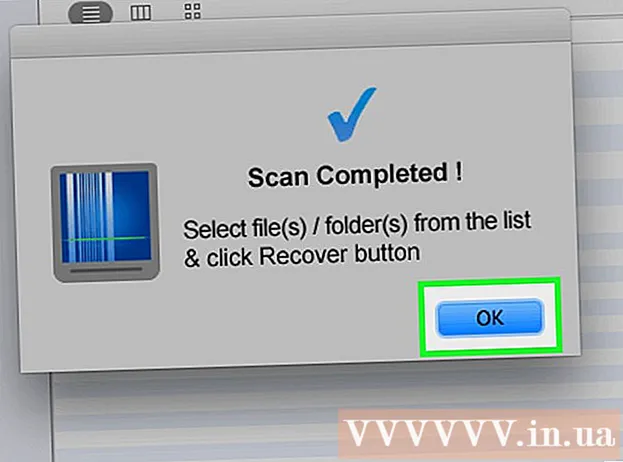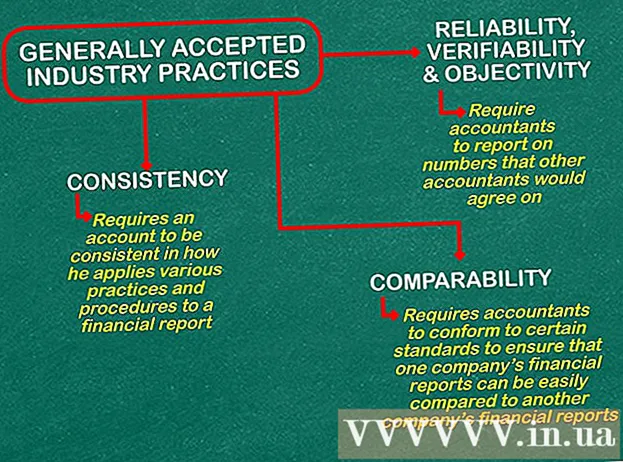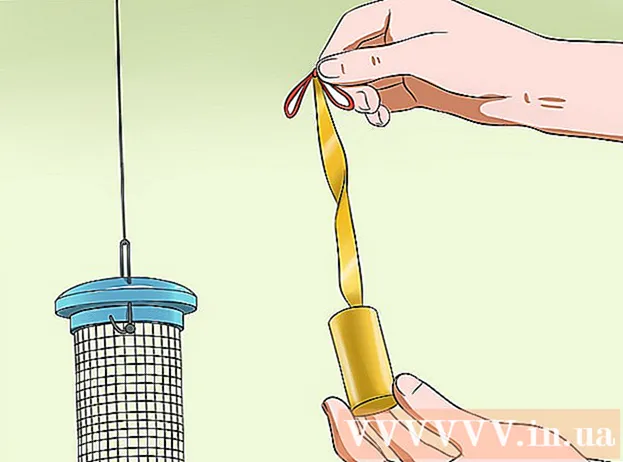Szerző:
Roger Morrison
A Teremtés Dátuma:
5 Szeptember 2021
Frissítés Dátuma:
1 Július 2024

Tartalom
Ez a wikiHow megtanítja, hogyan csatlakoztassa iPhone vagy iPad készülékét az iTunes rendszerhez Windows vagy MacOS számítógépen.
Lépni
2/2 rész: Az iTunes telepítése és frissítése
 Döntse el, melyik számítógépet használja az iTunes könyvtár kezeléséhez. Olyan számítógépnek kell lennie, amely elegendő tárhelygel rendelkezik, hozzáféréssel rendelkezik egy erős Wi-Fi hálózathoz, és rendszeresen elérhető az Ön számára.
Döntse el, melyik számítógépet használja az iTunes könyvtár kezeléséhez. Olyan számítógépnek kell lennie, amely elegendő tárhelygel rendelkezik, hozzáféréssel rendelkezik egy erős Wi-Fi hálózathoz, és rendszeresen elérhető az Ön számára.  Telepítse az iTunes alkalmazást (ha számítógépet használ). Ha van Mac számítógépe (vagy ha az iTunes már telepítve van a számítógépére), folytassa a következő lépéssel.
Telepítse az iTunes alkalmazást (ha számítógépet használ). Ha van Mac számítógépe (vagy ha az iTunes már telepítve van a számítógépére), folytassa a következő lépéssel. - Kattintson a Start menüre
 Nyissa meg az iTunes alkalmazást. Ha számítógépet használ, a Start menüben találja meg
Nyissa meg az iTunes alkalmazást. Ha számítógépet használ, a Start menüben találja meg  Frissítse az alkalmazást a legújabb verzióra. A lépések a konfigurációtól függenek:
Frissítse az alkalmazást a legújabb verzióra. A lépések a konfigurációtól függenek: - Ha Mac számítógépet használ, akkor az iTunes frissítései rendszeres macOS frissítésekkel vannak ellátva. A MacOS frissítések ellenőrzéséhez kattintson a menüre
 Jelentkezzen be az iTunes alkalmazásba Apple azonosítójával. Ha valamit vásárolt az iTunes Store-ból (alkalmazásokat, könyveket, filmeket stb.), Akkor hozzáférhet ezekhez az elemekhez, amikor bejelentkezik a számítógépére. Így regisztrálhat:
Jelentkezzen be az iTunes alkalmazásba Apple azonosítójával. Ha valamit vásárolt az iTunes Store-ból (alkalmazásokat, könyveket, filmeket stb.), Akkor hozzáférhet ezekhez az elemekhez, amikor bejelentkezik a számítógépére. Így regisztrálhat: - Kattintson a tetején lévő menüre Számla.
- kattintson Belépés…
- Írja be Apple ID felhasználónevét és jelszavát.
- kattintson Belépés.
- Ha Mac számítógépet használ, akkor az iTunes frissítései rendszeres macOS frissítésekkel vannak ellátva. A MacOS frissítések ellenőrzéséhez kattintson a menüre
- Kattintson a Start menüre
2/2 rész: Szinkronizálás az iTunes-szal
 Állítsa be az automatikus szinkronizálási beállításokat. Mielőtt csatlakoztatja az eszközt a számítógéphez, ellenőrizze a következőket:
Állítsa be az automatikus szinkronizálási beállításokat. Mielőtt csatlakoztatja az eszközt a számítógéphez, ellenőrizze a következőket: - Kattintson a bal felső sarokban lévő menüre Igazítani és válassza ki preferenciák.
- Kattintson a fülre Készülékek.
- Ha azt szeretné, hogy iPhone vagy iPad automatikusan szinkronizálódjon, amikor csatlakozik az iTunes-hoz, törölje a jelet "Az iPodok, iPhone-ok és iPadek automatikus szinkronizálásának megakadályozása" jelölőnégyzetből, és kattintson a rendben.
- Ha nem szeretné, hogy az eszköz automatikusan szinkronizáljon, jelölje be az "iPodok, iPhone és iPad automatikus szinkronizálásának megakadályozása" jelölőnégyzetet, majd kattintson a rendben. Ez a lehetőség akkor ajánlott, ha olyan számítógépen csatlakozik az iTunes-hoz, amely nem a tiéd (vagy nem az elsődleges számítógéped).
 Csatlakoztassa az iPhone-t vagy iPad-et a számítógéphez USB-kábellel. Használja a telefonhoz vagy táblagéphez kapott (vagy egy kompatibilis) kábelt. A csatlakozás után az iTunes bal felső sarkában megjelenik egy telefon vagy táblagép ikonnal ellátott gomb. Ezt "Eszköz" gombnak nevezik.
Csatlakoztassa az iPhone-t vagy iPad-et a számítógéphez USB-kábellel. Használja a telefonhoz vagy táblagéphez kapott (vagy egy kompatibilis) kábelt. A csatlakozás után az iTunes bal felső sarkában megjelenik egy telefon vagy táblagép ikonnal ellátott gomb. Ezt "Eszköz" gombnak nevezik. - Ha vadonatúj iPhone-t vagy iPad-et használ, az új eszköz csatlakoztatásáról további információkat az Új eszköz csatlakoztatása az iTunes-hoz című cikkben talál.
 Kattintson az eszköz gombra. Az iTunes bal felső sarkában található (a telefonon található kis gomb).
Kattintson az eszköz gombra. Az iTunes bal felső sarkában található (a telefonon található kis gomb). - Ha olyan üzenetet lát, hogy készüléke már szinkronizálva van egy másik iTunes könyvtárral, legyen óvatos. Ha rákattint Törlés és szinkronizálás, akkor a szinkronizáló tartalom (például zene vagy fotók) lecserélésre kerül a számítógép tartalmára.
 Kattintson a szinkronizálni kívánt tartalom típusára. Különböző kategóriákat fog látni (például Zene, Videók) a bal oldali oszlopban a "Beállítások" alatt. Kattintson a fenti kategóriák egyikére a szinkronizálási lehetőségek megtekintéséhez.
Kattintson a szinkronizálni kívánt tartalom típusára. Különböző kategóriákat fog látni (például Zene, Videók) a bal oldali oszlopban a "Beállítások" alatt. Kattintson a fenti kategóriák egyikére a szinkronizálási lehetőségek megtekintéséhez.  Állítsa be a kategória szinkronizálási beállításait. A lehetőségek kategóriánként változnak, de a fő panel tetején mindig be kell jelölnie a "Szinkronizálás" melletti négyzetet.
Állítsa be a kategória szinkronizálási beállításait. A lehetőségek kategóriánként változnak, de a fő panel tetején mindig be kell jelölnie a "Szinkronizálás" melletti négyzetet. - Meghatározhatja a szinkronizálandó kategóriák szerinti konkrét adattípusokat. Megteheti például a Zene válassza a teljes könyvtár szinkronizálását, vagy válasszon konkrét lejátszási listákat.
 kattintson Alkalmazni. Ez a jobb alsó sarokban található. Ha az iTunes automatikus szinkronizálásra van beállítva, akkor a kiválasztott elemek szinkronizálódnak. Ha nem, akkor manuálisan kell szinkronizálnia.
kattintson Alkalmazni. Ez a jobb alsó sarokban található. Ha az iTunes automatikus szinkronizálásra van beállítva, akkor a kiválasztott elemek szinkronizálódnak. Ha nem, akkor manuálisan kell szinkronizálnia.  Ismételje meg ezeket a lépéseket más típusú tartalmak szinkronizálásához. kattintson Alkalmazni ha elkészült az egyes kategóriák szerkesztésével.
Ismételje meg ezeket a lépéseket más típusú tartalmak szinkronizálásához. kattintson Alkalmazni ha elkészült az egyes kategóriák szerkesztésével.  kattintson Szinkronizálás szinkronizálni. A kiválasztott adatok most szinkronizálva vannak.
kattintson Szinkronizálás szinkronizálni. A kiválasztott adatok most szinkronizálva vannak.  kattintson Kész. Ez a gomb a jobb alsó sarokban található.
kattintson Kész. Ez a gomb a jobb alsó sarokban található.  Állítsa be a vezeték nélküli szinkronizálást (opcionális). Ha a jövőben sem szeretné továbbra is USB-kábellel szinkronizálni az iTunes programmal, bekapcsolhatja a Wi-Fi szinkronizálást. Így csinálod:
Állítsa be a vezeték nélküli szinkronizálást (opcionális). Ha a jövőben sem szeretné továbbra is USB-kábellel szinkronizálni az iTunes programmal, bekapcsolhatja a Wi-Fi szinkronizálást. Így csinálod: - Győződjön meg arról, hogy a telefon / táblagép és a számítógép ugyanahhoz a Wi-Fi hálózathoz csatlakozik.
- Kattintson az eszköz gombra az iTunes alkalmazásban, ha még nem tette meg.
- kattintson Önéletrajz a bal panelen (a "Beállítások" alatt).
- Jelölje be a "Szinkronizálás ezzel (eszköztípus) WiFi-n keresztül" jelölőnégyzetet.
- kattintson Alkalmazni.